Použitie rýchlych meraní na bežné výpočty
Rýchle merania môžete použiť na rýchle a jednoduché vykonávanie bežných a výkonných výpočtov. Rýchle meranie spustí na pozadí množinu príkazov DAX (Data Analysis Expressions) a potom vám predloží výsledky, ktoré môžete použiť v zostave. Nemusíte písať jazyk DAX, pretože sa píše za vás na základe vstupných údajov, ktoré zadáte v dialógovom okne. Existuje veľa dostupných kategórií výpočtov a spôsobov, ako upraviť každý výpočet tak, aby vyhovoval vašim potrebám. Najlepšie na tom je, že príkaz DAX vykonaný rýchlym meraním môžete vidieť, čo vám umožňuje začať sa v jazyku DAX alebo rozšíriť svoje vedomosti v tejto oblasti.
Vytvorenie rýchleho merania
Ak chcete vytvoriť rýchle meranie v aplikácii Power BI Desktop, kliknite pravým tlačidlom myši na (alebo vyberte) tri bodky ... vedľa ľubovoľnej položky na table Polia a v zobrazenej ponuke vyberte položku Nová rýchla mierka.
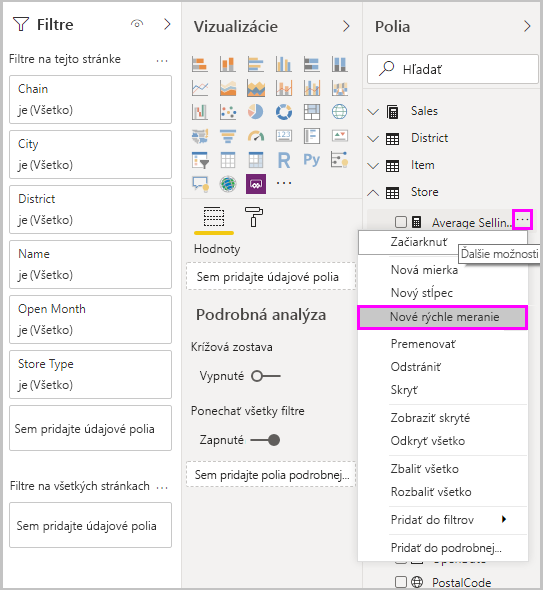
Môžete tiež kliknúť pravým tlačidlom myši na (alebo vybrať) šípku rozbaľovacieho zoznamu vedľa ľubovoľnej hodnoty v kontajneri Hodnoty existujúceho vizuálu a v ponuke vybrať položku Nová rýchla mierka.
Po výbere položky Nová rýchla mierka sa zobrazí okno Rýchle merania, v ktorom môžete vybrať požadovaný výpočet a polia, s ktorými sa má výpočet vykonať.
Vyberte pole Vyberte výpočet, aby sa zobrazil dlhý zoznam dostupných rýchlych meraní.
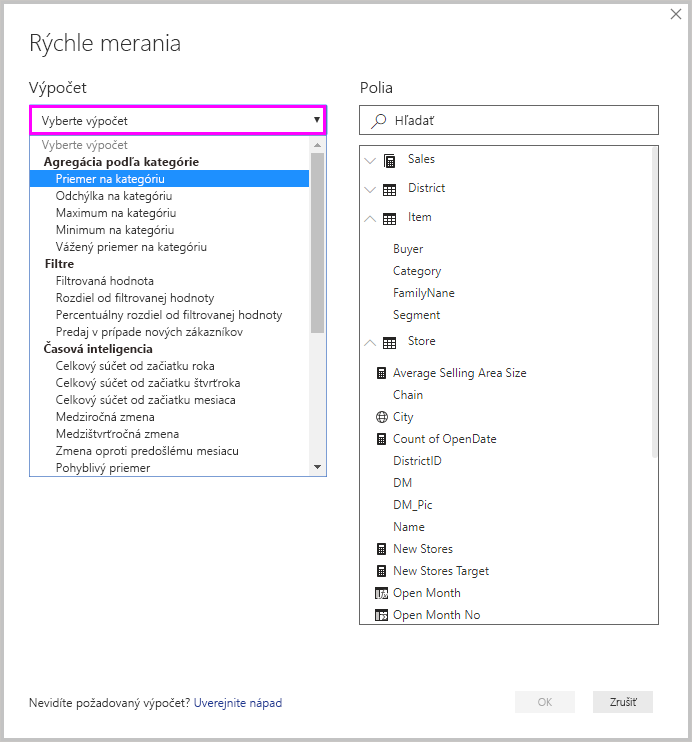
Existuje päť typov výpočtov rýchleho merania s nasledujúcimi výpočtami:
- Agregácia podľa kategórie
- Priemer na kategóriu
- Odchýlka na kategóriu
- Maximum na kategóriu
- Minimum na kategóriu
- Vážený priemer na kategóriu
- Filtre
- Filtrovaná hodnota
- Rozdiel od filtrovanej hodnoty
- Percentuálny rozdiel od filtrovanej hodnoty
- Predaj v roli nových zákazníkov
- Časová inteligencia
- Celkový súčet od dátumu do dnešného dňa
- Celkový súčet od začiatku štvrťroka
- Celkový súčet od začiatku mesiaca
- Medziročná zmena
- Medzištvrťročná zmena
- Zmena oproti predošlému mesiacu
- Pohyblivý priemer
- Súčty
- Medzisúčet
- Celkový súčet pre kategóriu (s použitými filtrami)
- Celkový súčet pre kategóriu (bez použitia filtrov)
- Matematické operácie
- Sčítanie
- Odčítanie
- Násobenie
- Divízia
- Percentuálny rozdiel
- Korelačný koeficient
- Text
- Hodnotenie hviezdičkami
- Zreťazený zoznam hodnôt
Ak chcete odoslať na zváženie svoje nápady na nové rýchle merania, ktoré by ste chceli vidieť, základné vzorce DAX alebo iné nápady na rýchle merania, pozrite si stránku Power BI Ideas .
Poznámka
Pri používaní dynamických pripojení SQL Server Analysis Services (SSAS) sú k dispozícii niektoré rýchle merania. Power BI Desktop zobrazí iba rýchle merania, ktoré sú podporované pre tú verziu SSAS, ku ktorej sa pripájate. Ak ste pripojení k dynamickému zdroju údajov SSAS a nevidíte v zozname niektoré rýchle merania, dôvodom je, že verzia SSAS, ku ktorej ste pripojení, nepodporuje príkazy DAX použité na implementáciu týchto rýchlych meraní.
Po výbere výpočtov a požadovaných polí pre rýchle meranie vyberte položku OK. Nové rýchle meranie sa zobrazí na table Polia a základný vzorec DAX sa zobrazí v riadku vzorcov.
Príklad rýchleho merania
Poďme sa pozrieť na rýchle meranie v akcii.
Nasledujúci vizuál matice zobrazuje tabuľku s informáciami o predaji rôznych produktov. Ide o základnú tabuľku, ktorá obsahuje súčty predaja pre každú kategóriu.
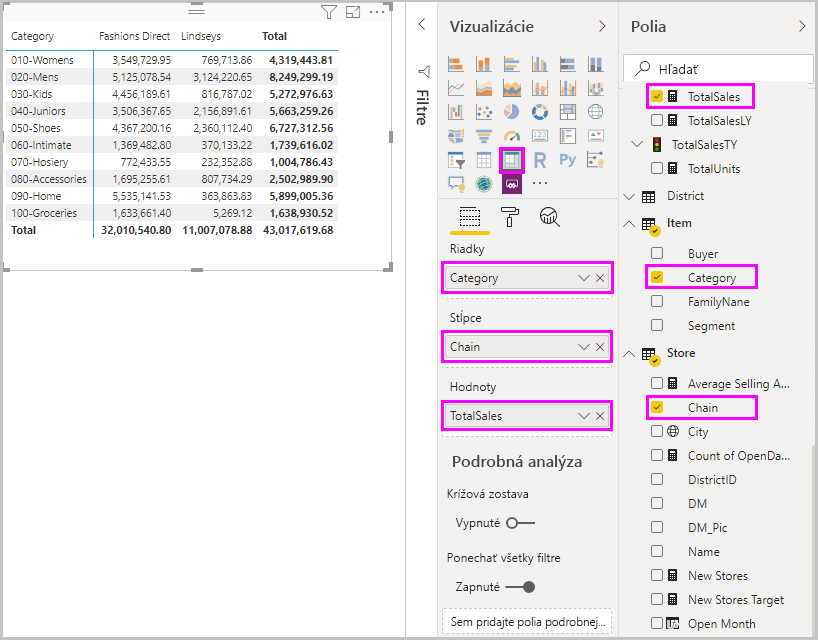
Keď je vybratý vizuál matice, vyberte šípku rozbaľovacieho zoznamu vedľa položky TotalSales (CelkovýPredaj) v kontajneri Hodnoty a potom vyberte položku Nová rýchla mierka.
V okne Rýchle merania v časti Výpočet vyberte položku Priemer na kategóriu.
Presuňte pole Average Unit Price (Priemerná jednotková cena) z tably Polia do poľa Na základe hodnoty. Ponechajte pole Category (Kategória) v poli Category (Kategória) a vyberte položku OK.
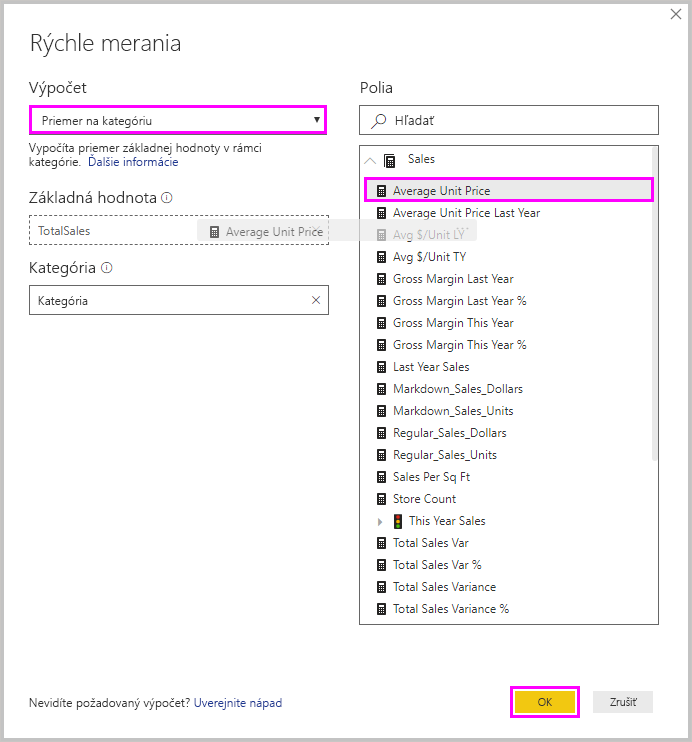
Po výbere tlačidla OK sa stane niekoľko zaujímavých vecí.
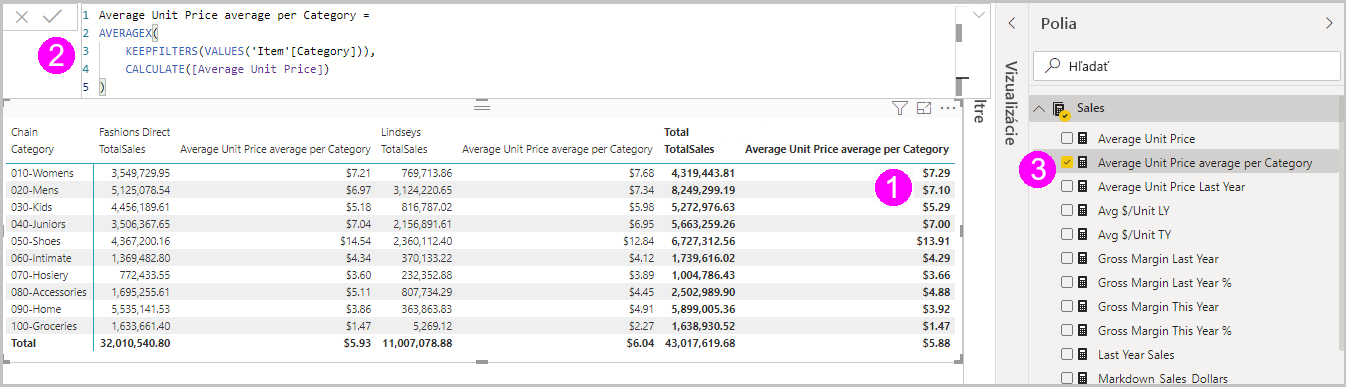
Vizuál matice obsahuje nový stĺpec, ktorý zobrazuje vypočítanú hodnotu Average Unit Price average per Category (Priemerná jednotková cena na kategóriu).
V riadku vzorcov sa zobrazí vzorec DAX pre nové rýchle meranie. Ďalšie informácie o vzorci DAX nájdete v nasledujúcej časti.
Nové rýchle meranie sa zobrazí ako vybraté a zvýraznené na table Polia .
Nové rýchle meranie je k dispozícii pre všetky vizuály v zostave, nielen pre vizuál, pre ktorý ste ho vytvorili. Na nasledujúcom obrázku je zobrazený rýchly vizuál stĺpcového grafu vytvorený pomocou nového poľa rýchleho merania.
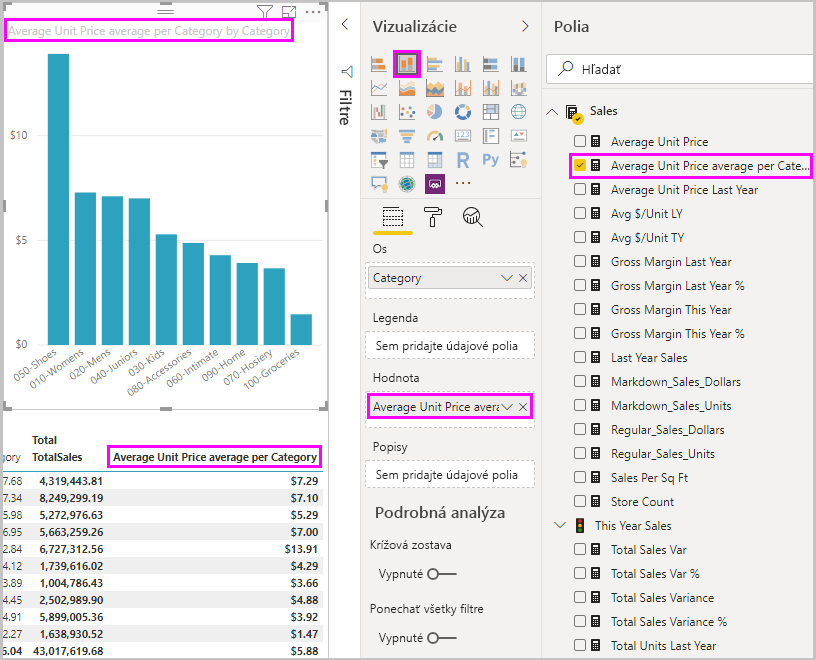
Učenie sa jazyka DAX pomocou rýchlych meraní
Veľkou výhodou rýchlych meraní je to, že vám ukazujú vzorec DAX, ktorý implementuje dané meranie. Keď na table Polia vyberiete rýchle meranie, zobrazí sa riadok vzorcov obsahujúci vzorec DAX, ktorý služba Power BI vytvorila na implementáciu daného merania.
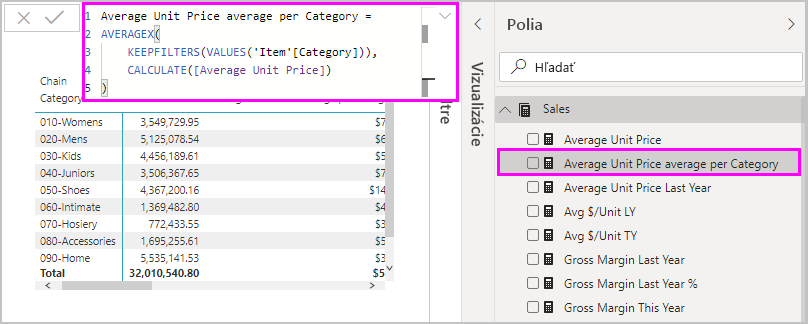
Riadok vzorcov zobrazuje vzorec, ktorý je za meraním, ale čo je ešte dôležitejšie, môžete v časti o vytváraní vzorcov DAX, ktoré tvoria základy rýchlych meraní.
Predstavte si, že potrebujete urobiť medziročný výpočet, ale nie ste si istí, ako zostaviť vzorec DAX, alebo vôbec netušíte, kde začať. Namiesto búchania hlavou o stôl môžete vytvoriť rýchle meranie pomocou výpočtu Medziročná zmena a pozrieť sa na to, ako sa zobrazí vo vizuáli a ako funguje vzorec DAX. Potom môžete vykonať zmeny priamo vo vzorci DAX alebo vytvoriť podobné meranie, ktoré vyhovuje vašim potrebám a očakávaniam.
Ak sa vám vytvorené merania nepáčia, vždy ich môžete odstrániť kliknutím pravým tlačidlom myši alebo výberom položky ... vedľa merania a výberom položky Odstrániť z modelu. Rýchle meranie môžete tiež ľubovoľne premenovať výberom položky Premenovať v ponuke .
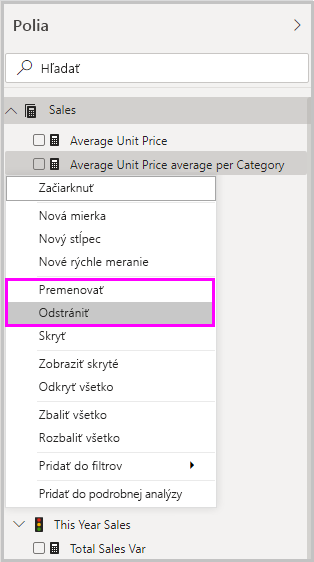
Dôležité informácie a obmedzenia
Existuje niekoľko dôležitých informácií a obmedzení, na ktoré treba pamätať.
- Rýchle merania pridané na tablu Polia môžete použiť s ľubovoľným vizuálom v zostave.
- Vzorec DAX patriaci k rýchlemu meraniu si môžete kedykoľvek pozrieť tak, že ho vyberiete v zozname Polia a pozriete sa na vzorec v riadku vzorcov.
- Rýchle merania sú k dispozícii iba v prípade, že môžete model upraviť. Jednou z výnimiek je práca s niektorými dynamickými pripojeniami. Dynamické pripojenia k tabuľkovým službám SSAS sú podporované, ako bolo popísané vyššie.
- Pri práci v režime DirectQuery nie je možné vytvoriť rýchle merania časovej inteligencie. Funkcie DAX využívané pri rýchlych meraniach vplývajú na výkon vtedy, keď sú preložené do príkazov T-SQL odosielaných do vášho zdroja údajov.
Dôležité
Výrazy DAX pre rýchle merania používajú ako oddeľovače argumentov iba čiarky. Ak je vaša verzia aplikácie Power BI Desktop v jazyku, ktorý používa čiarky ako oddeľovače desatinných miest, rýchle merania nebudú fungovať správne.
Časová inteligencia a rýchle merania
S rýchlymi meraniami časovej inteligencie môžete používať vlastné tabuľky dátumov. Ak používate externý tabuľkový model, uistite sa, že pri zostavení modelu bol primárny stĺpec dátumov v tabuľke označený ako tabuľka dátumov. Ďalšie informácie nájdete v téme Určenie hodnoty Označiť ako tabuľku dátumov na použitie s časovou inteligenciou. Ak importujete vlastnú tabuľku dátumov, nezabudnite ju označiť ako tabuľku dátumov tak, ako je popísané v téme Nastavenie a používanie tabuliek dátumov v aplikácii Power BI Desktop.
Ďalšie informácie a príklady
Máte nápad na rýchle meranie, ktoré ešte nie je k dispozícii? Výborne! Prejdite na stránku Power BI Ideas a odošlite nám svoje nápady a vzorce DAX na rýchle merania, ktoré by ste chceli vidieť v aplikácii Power BI Desktop. Zvážime ich pridanie do zoznamu rýchlych meraní v budúcom vydaní.
Súvisiaci obsah
Ostatné články, ktoré by ho zaujímali:
Pripomienky
Pripravujeme: V priebehu roka 2024 postupne zrušíme službu Problémy v službe GitHub ako mechanizmus pripomienok týkajúcich sa obsahu a nahradíme ju novým systémom pripomienok. Ďalšie informácie nájdete na stránke: https://aka.ms/ContentUserFeedback.
Odoslať a zobraziť pripomienky pre